- Igra Warzone Pacific može se zaglaviti na zaslonu za učitavanje na bilo kojem kompatibilnom uređaju.
- Budući da neki sigurnosni programi mogu ometati ovaj proces, možda ćete ih morati privremeno onemogućiti.
- Problemi u vezi s zaslonskim igrama obično se mogu pojaviti zbog zastarjelih upravljačkih programa, stoga preporučujemo ažuriranje grafičkih komponenti.
- Kako biste bili sigurni da se Warzone Pacific nikada neće zaglaviti na zaslonu za učitavanje, isprobajte specijalizirani VPN alat.
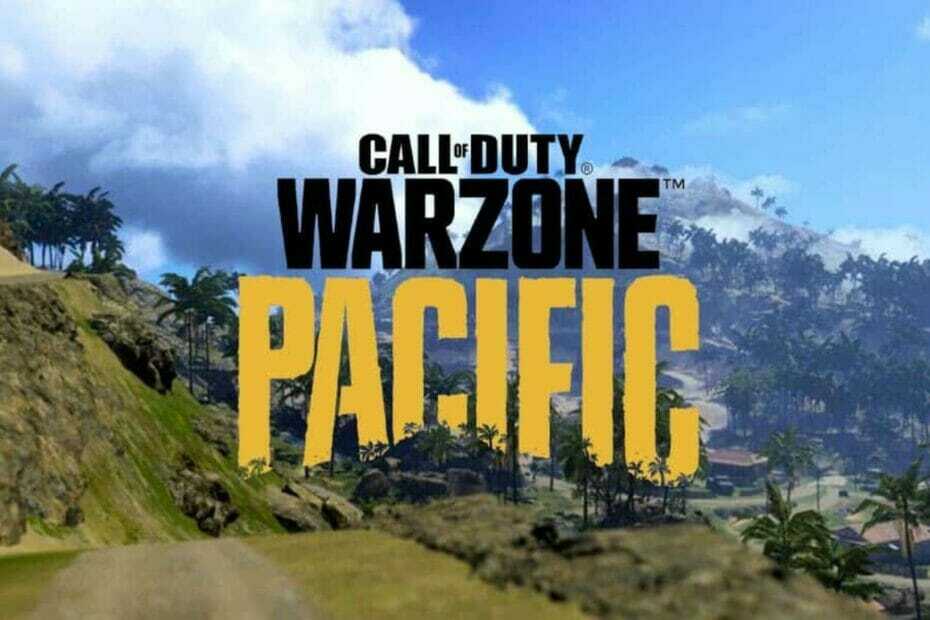
xINSTALIRAJTE KLIKOM NA DATOTEKU ZA PREUZIMANJE
Ovaj softver će popraviti uobičajene računalne pogreške, zaštititi vas od gubitka datoteka, zlonamjernog softvera, kvara hardvera i optimizirati vaše računalo za maksimalnu učinkovitost. Riješite probleme s računalom i uklonite viruse sada u 3 jednostavna koraka:
- Preuzmite alat za popravak računala Restoro koji dolazi s patentiranim tehnologijama (dostupan patent ovdje).
- Klik Započni skeniranje kako biste pronašli probleme sa sustavom Windows koji bi mogli uzrokovati probleme s računalom.
- Klik Popravi sve kako biste riješili probleme koji utječu na sigurnost i performanse vašeg računala
- Restoro je preuzeo 0 čitatelji ovog mjeseca.
Call of Duty: Warzone Pacific je nedvojbeno jedno od najvećih remek-djela isporučenih na tržištu igranja. Međutim, čini se da neki korisnici nailaze na određene probleme dok ga izvode.
Jedan od najneugodnijih problema je taj što bi Warzone Pacific mogao zaglaviti na zaslonu za učitavanje.
Ovaj se problem može pojaviti na osobnom računalu kao i na konzolama (kao što su PS4, PS5 ili Xbox serija), a prema korisnicima, prilikom pokretanja igre Warzone, jednostavno se ne pokreće ili se prikazuje njezin lobi.
Mnogi igrači su tvrdili da moraju nasilno zatvoriti ekran za učitavanje Warzonea, koristeći Alt + F4 tipkovni prečac.
Da biste otkrili kako možete jednostavno riješiti ovaj problem bez potrebe za prisilnim zatvaranjem, pažljivo slijedite dolje navedene korake.
Što mogu učiniti ako se Warzone Pacific zaglavi na zaslonu za učitavanje?
1. Privremeno onemogućite/deinstalirajte sigurnosni softver
1.1 Windows Defender
- Tip Upravljačka ploča u Traka za pretraživanje sustava Windows (nalazi se u donjem lijevom kutu vašeg Traka zadataka sustava Windows), a zatim idite na prvi rezultat.

- U otvorenom prozoru idite na Sistem i sigurnost.
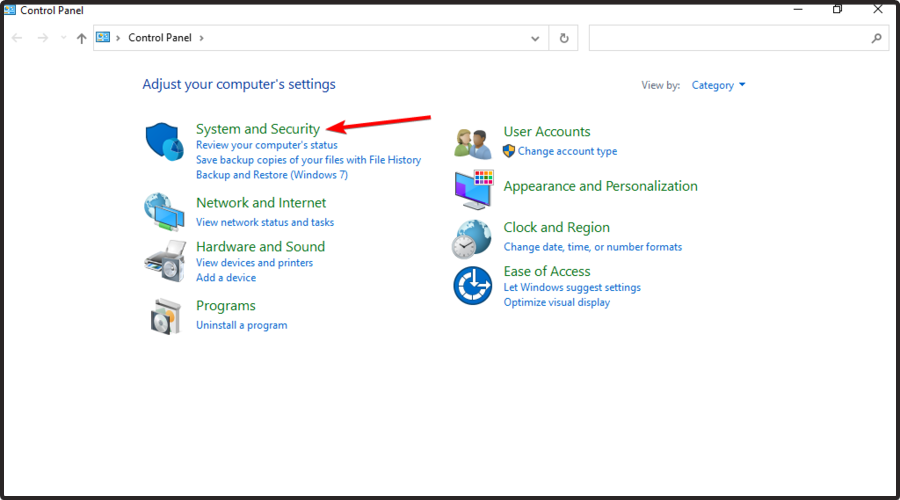
- Ići Vatrozid Windows Defender.

- U lijevom oknu prozora odaberite da Uključite ili isključite vatrozid Windows Defender.

- Provjerite jeste li označili Isključite vatrozid Windows Defender (ne preporučuje se) sekcije, kao što pokazujemo izravno ispod.

1.2 Ostali sigurnosni programi
Ako koristite antivirusni program koji bi mogao biti prezaštićen, Warzone Pacific bi se mogao zaglaviti na zaslonu za učitavanje, stoga preporučujemo da ga također privremeno onemogućite.
Naravno, proces ovisi o aplikaciji koju koristite, ali općenito govoreći, koraci bi u većini slučajeva trebali biti prilično slični.
U slučaju da niste sigurni kako to učiniti, možete pristupiti službenoj stranici proizvođača i tamo provjeriti.
Međutim, bilo bi sigurnije da svoj antivirusni program jednostavno zamijenite vrijednijom opcijom, koja nikada neće ometati vaše aktivnosti.
Da smo na vašem mjestu, išli bismo ESET Internet Security, jer nudi mnoštvo moćnih značajki i potpuna iskustva.
2. Ažurirajte/ponovno instalirajte upravljačke programe za grafiku
2.1 Ažuriranje
- Udari Windows ključ, tip Upravitelj uređaja, a zatim ga otvorite.

- Da biste izvršili proces ažuriranja, samo proširite Adapteri za prikaz odjeljak, zatim kliknite na povezanu komponentu i odaberite Ažurirajte upravljački program.

- Sada, kliknite na Automatsko traženje upravljačkih programa.

- Vaš sustav će vas obavijestiti u slučaju da se pronađu dostupne opcije.
- Assassin’s Creed Valhalla se ne ažurira? Popravi to sada
- Tako možete blokirati YouTube na Microsoft Family
2.2 Ponovno instalirajte
- Udari Windows ključ, tip Upravitelj uređaja, a zatim ga otvorite.

- Da biste izvršili proces ažuriranja, samo proširite Adapteri za prikaz odjeljak, zatim kliknite na povezanu komponentu i odaberite Deinstalirajte upravljački program.
- Potvrdite postupak.
- Sada idite na službenu stranicu proizvođača i potražite najnoviju verziju upravljačkog programa koju ste upravo deinstalirali.
- Preuzmite ga i slijedite upute na zaslonu kako biste dovršili postupak.
Savjet stručnjaka: Neki problemi s računalom teško se rješavaju, pogotovo kada su u pitanju oštećena spremišta ili nedostajuće Windows datoteke. Ako imate problema s ispravljanjem pogreške, vaš sustav je možda djelomično pokvaren. Preporučujemo da instalirate Restoro, alat koji će skenirati vaš stroj i utvrditi u čemu je greška.
Kliknite ovdje za preuzimanje i početak popravljanja.
Oba gornja procesa ažuriranja i ponovne instalacije slijede neke ručne korake koje trebate izvršiti.
Srećom, postoji brži način za isprobavanje, a zove se DriverFix. Ovaj nevjerojatan alat skenirat će vaše računalo u potrazi za nedostajućim i zastarjelim upravljačkim programima uređaja i pružiti detaljno izvješće o svim vašim ažuriranim i zastarjelim upravljačkim programima uređaja.
U slučaju da ste početnik, ne morate brinuti! DriverFix je pametan, jednostavan, privlačan i njegovo korisničko sučelje napravljeno je da vam olakša život.
⇒Nabavite DriverFix
Dakle, ovo su najpouzdanija rješenja koja možete isprobati ako se Warzone Pacific zaglavi na zaslonu za učitavanje.
Također, ne zaboravite da su to prijavili i neki korisnici Warzone Pacific ponekad zapne u dohvaćanju online profila. Kako biste spriječili ovaj neugodni problem, trebali biste provjeriti naš namjenski vodič.
Budući da bi ova igra također mogla upasti u ove probleme zbog loše optimizirane mreže ili ograničenja za bitne online resurse, također možete razmotriti korištenje specijaliziranog VPN alata tijekom rada Ratna zona.
Ako niste sigurni koja je opcija vrijedna vaše pažnje, osjećamo se primorani dati vam iskreno mišljenje.
Privatni pristup internetu je VPN koji će se uvijek pobrinuti za vaš internetski promet uz vojno šifriranje. Osim toga, bit će vaš glavni saveznik protiv neprijatelja u igri koji vas mogu ciljati u masovnim DDoS napadima.
U slučaju bilo kakvih dodatnih pitanja, slobodno ostavite komentar u odjeljku ispod.
 Još uvijek imate problema?Popravite ih ovim alatom:
Još uvijek imate problema?Popravite ih ovim alatom:
- Preuzmite ovaj alat za popravak računala ocijenjeno Sjajno na TrustPilot.com (preuzimanje počinje na ovoj stranici).
- Klik Započni skeniranje kako biste pronašli probleme sa sustavom Windows koji bi mogli uzrokovati probleme s računalom.
- Klik Popravi sve za rješavanje problema s patentiranim tehnologijama (Ekskluzivni popust za naše čitatelje).
Restoro je preuzeo 0 čitatelji ovog mjeseca.

![Padovi i smrzavanja u Call of Duty: Modern Warfare Remastered [FIX]](/f/a2e1f944680394389b0a2923e66c633d.jpg?width=300&height=460)
